Über auto-loop über fx (effekte) – Casio XW-DJ1 Benutzerhandbuch
Seite 19
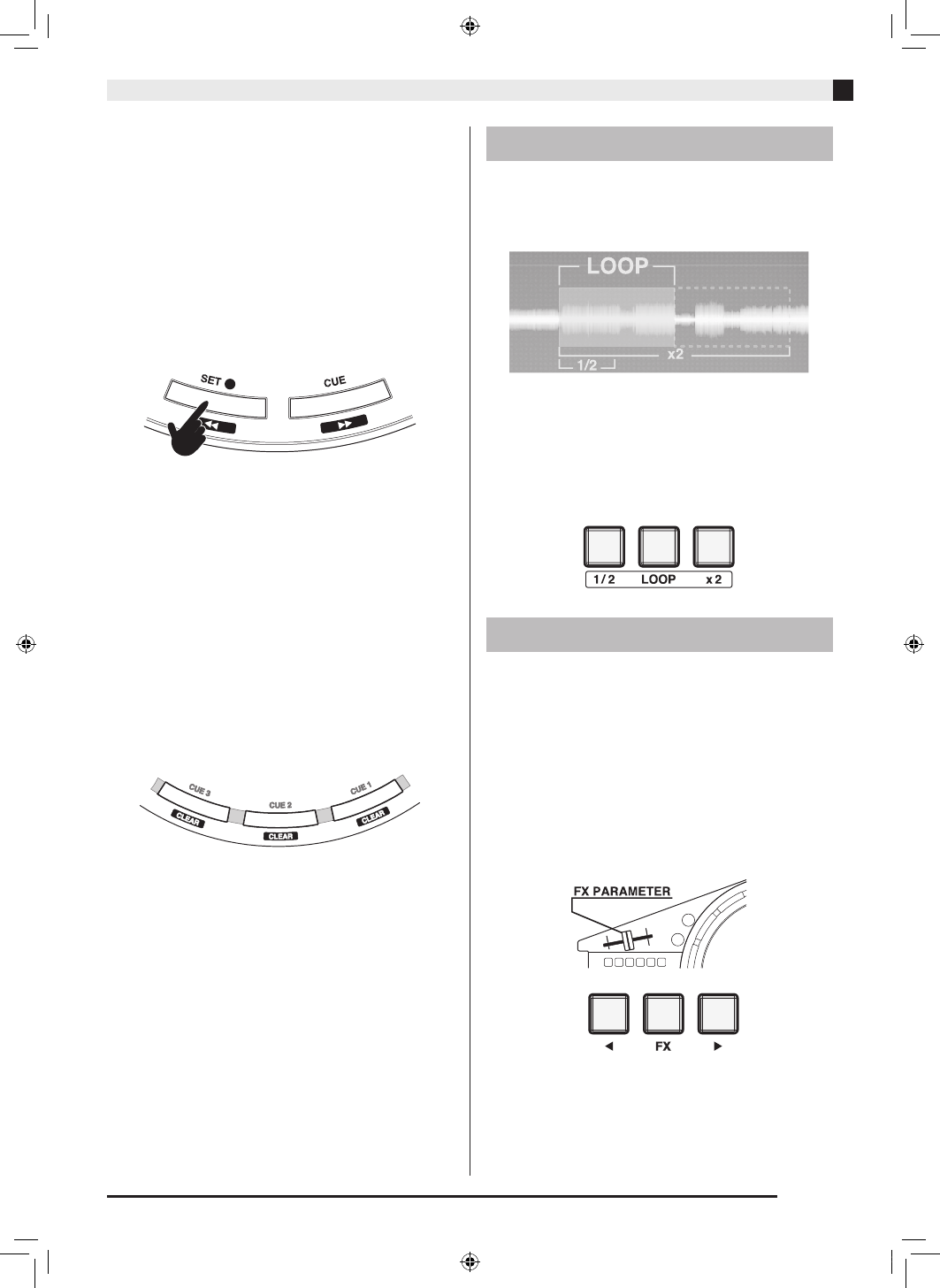
Benutzung von TRACKFORMER (djay2 for iPad/iPhone)
DE-17
z
Setzen eines Startpunkts
Sie können den Startpunkt eines Tracks durch Drehen
des Jog-Tellers ermitteln. Dies vereinfacht sich, wenn
man beim Suchen des Startpunkts die oben im
Bildschirm angezeigte Wellenform im Auge behält.
Sobald die gewünschte Position gefunden ist, setzen
Sie durch Drücken der [SET CUE]-Taste den
Startpunkt. Durch das Setzen eines Startpunkts
erscheint im Bildschirm eine weiße Markierung an der
entsprechenden Stelle der Schallplatte. Nach dem
Setzen des Startpunkts können Sie durch Drücken von
[CUE PLAY] zu den eingestellten Cue-Punkten
springen.
z
Setzen eines Cue-Punkts
Sie können an einer beliebigen Stelle in einem Track
einen Cue-Punkt setzen, indem Sie eine der Tasten im
Cue-Punkt-Bereich drücken ([CUE 1], [CUE 2], [CUE
3]). Danach kann mit einem Tastendruck die
Wiedergabe von der entsprechenden Stelle gestartet
werden. Um einen Cue-Punkt zu löschen, halten Sie
die [SHIFT]-Taste gedrückt und drücken dabei die
entsprechende Taste im Cue-Punkt-Bereich ([CUE 1],
[CUE 2], [CUE 3]). Durch das Setzen eines Cue-Punkts
erscheint eine farbige Markierung (CUE 1: rot, CUE 2:
grün, CUE 3: blau) an der entsprechenden Position auf
der Schallplatte im Bildschirm.
Diese Funktion ist praktisch, wenn Sie z.B. ein Mix mit
Punkten für Melodie A, Melodie B und Chorus
erstellen möchten.
Looping ist eine Funktion, mit der Sie einen Abschnitt
eines Tracks wiederholt abspielen können. Durch
Verknüpfen solcher Loops bieten sich praktisch
unbegrenzte Möglichkeiten für kreatives DJ-Mischen.
z
Drücken der [LOOP]-Taste im Auto-Loop-Bereich
erzeugt einen Loop, der eine bestimmte Anzahl von
Takten lang ist.
z
Drücken der [1/2]-Taste halbiert und Drücken der
[x2]-Taste verdoppelt die Länge des Loops.
z
Durch erneutes Drücken der [LOOP]-Taste wird
Auto-Loop wieder deaktiviert.
djay2 for iPad/iPhone umfasst eine große Zahl von
Effekten, die auf Mixe aufgelegt werden können. Die
Effekte erweitern Ihre Vielseitigkeit zum Kreieren
aufregender Arrangements aus den Basistracks.
z
Die aktuell gewählten Effekte werden durch
Drücken der [FX]-Taste im Effektbereich auf den
abgespielten Sound aufgelegt.
z
Sie können den Effektyp mit den Tasten [W] und [X]
neben der [FX]-Taste verändern.
z
Die Intensität des aufgelegten Effekts ist mit dem
[FX PARAMETER]-Schieberegler steuerbar.
Über Auto-Loop
Über FX (Effekte)
XWDJ1-G-1A.indd 19
2014/12/22 10:38:45